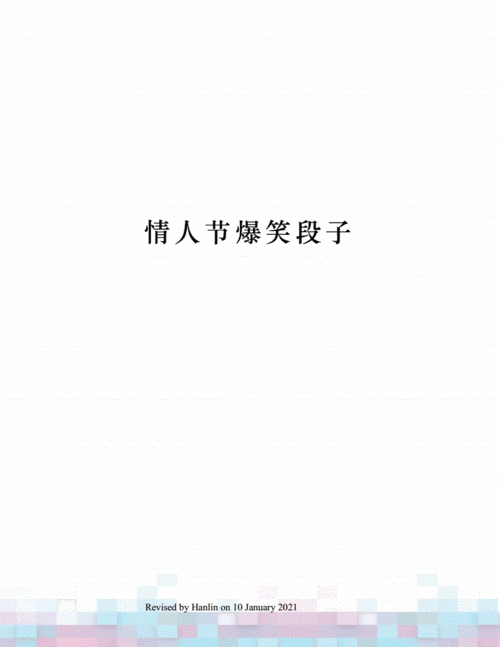1 可以通过更改录制软件的设置来更改录制位置2 如果使用的是英伟达官方的录制软件GeForce Experience,可以打开软件设置,进入“游戏”选项卡,选择“录制”,然后更改存储路径为希望的位置3 如果使用的是其他录制软件,可以查看软件设置或者使用搜索引擎寻找如何更改录制位置的方法。
如果您使用英伟达的GeForce Experience软件进行视频录制,您可以按照以下步骤更改视频录制位置:
1. 打开GeForce Experience软件并单击左侧菜单中的“设置”。
2. 在“设置”窗口中,选择“通用”选项卡。
3. 向下滚动到“保存位置”部分,并单击“浏览”按钮。
4. 在弹出的对话框中选择要保存视频的新文件夹位置。
5. 单击“应用”和“确定”按钮以保存更改。
从此,以后录制的视频将保存在新的文件夹位置中。
请注意,如果您使用英伟达ShadowPlay进行视频录制,视频文件将默认保存在C:Users用户名Videos文件夹中。您可以通过更改Windows的默认“视频”文件夹位置来更改这个位置。要更改默认位置,请按照以下步骤操作:
1. 打开Windows资源管理器并选择“视频”文件夹。
2. 在资源管理器顶部的菜单栏中,单击“位置”选项卡。
3. 单击“移动”按钮,然后选择要将视频文件夹移动到的新位置。
4. 单击“应用”和“确定”按钮以保存更改。
从此,以后录制的视频将默认保存在新的文件夹位置中。